Na planu lahko izberemo vozni komplet na dva načina:
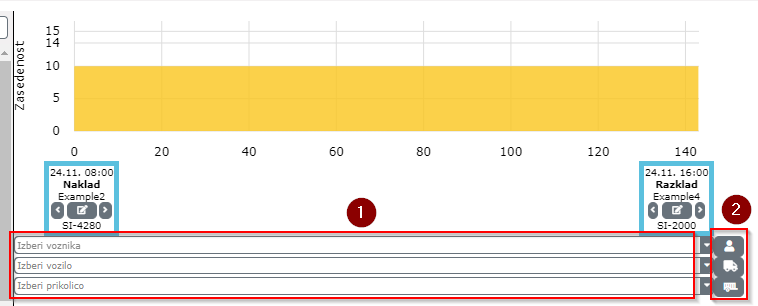
- Posamična izbira – S seznama izberemo poljubnega Voznika, Vozilo in Prikolico (Točka 1)
- Izbira celotnega kompleta – Za izbiro celotnega kompleta kliknemo na enega izmed gumbov (Točka 2)
Po kliku na enega izmed gumbov se nam odpre pojavno okno, na katerem je seznama vseh Aktivnih virov. Na voljo imamo:
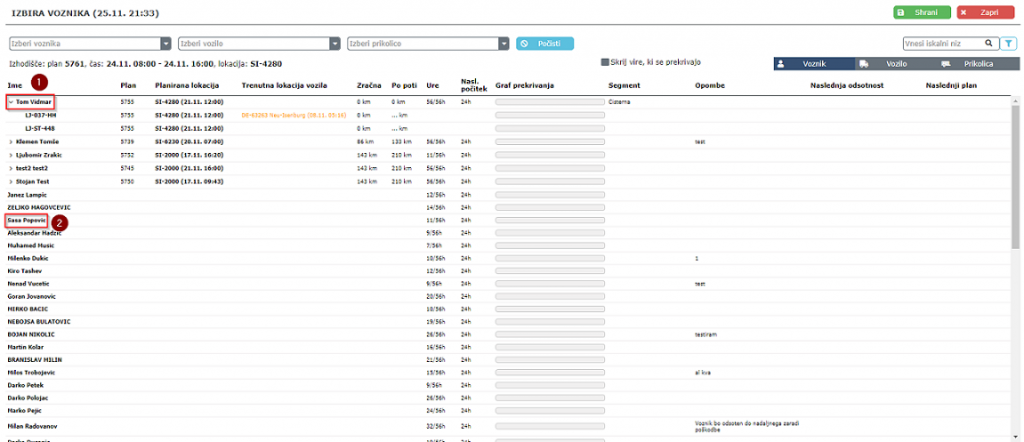
- Izbiro celotnega voznega kompleta – Na seznamu dvokliknemo npr. ime voznika (Točka 1), ki ima na levi strani puščico (puščica poleg imena pomeni da gre za vozni komplet)
- Poljubna izbira – Poljubno lahko z dvoklikom na npr. ime voznika (Točka 2), ki je brez puščice na levi strani (pomeni, da je samostojen in ni v vnoznem kompletu)
Razlaga vsebine seznama
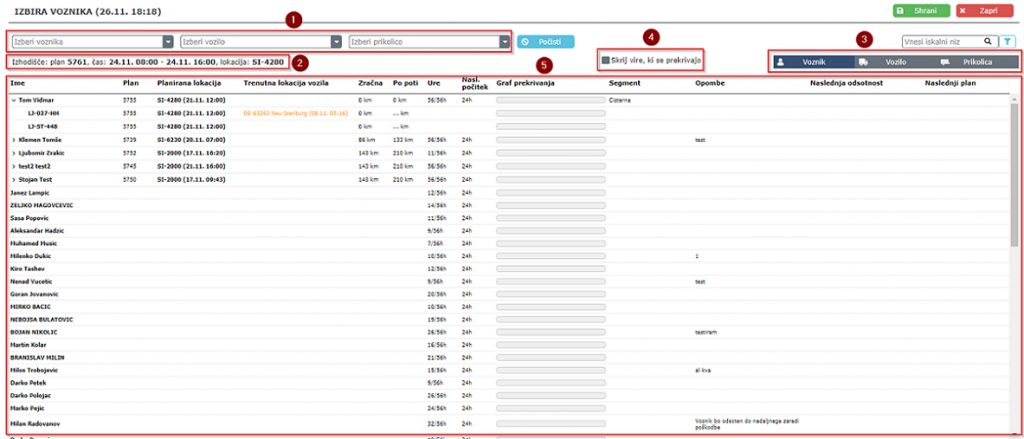
- Izbran komplet – Trenutni izbrani komplet (Točka 1)
- Izhodišče – Izhodišče je Trenutni plan in Obdobje plana ter ZIP lokacije naklada (Točka 2)
- Zavihki – Zavihki virov (Točka 3) so ločeni na voznike, vozila in prikolice. Kateri zavihek se prikaže, ko se pojavno okno odpre je odvisno na kateri gumb smo kliknili (Glej prvo sliko)
- Skrij prekrivajoče se vire – Če ne želimo virov, ki se prekrivajo jih lahko s kljukico tudi skrijemo (Točka 4)
- Na seznamu (Točka 5) imamo prikazane naslednje podatke:
– Ime vira
– Plan – Številka predhodnega plana na katerem je izbran ta vir
– Planirana lokacija – ZIP lokacije razklada predhodnega plana, na katerem je izbran ta vir
– Trenutna lokacija vozila – Zadnja GPS zabeležena lokacija vozila
– Zračna – Zračna razdalja med lokacijo zadnjega dogodka na predhodnem planu in lokacijo prvega dogodka na trenutnem planu
– Po poti – Razdalja (po cesti) med lokacijo zadnjega dogodka na predhodnem planu in lokacijo prvega dogodka na trenutnem planu
– Ure – Voznikove ure, ki so še na voljo
– Naslednji počitek – Čas do predvidenega naslednjega počitka
– Graf prekrivanja – Na tooltipu je prikazano obdobje prekrivanja in plan s katerim se trenutni plan prekriva (na obeh planih je izbran isti vir)
– Segment – Če ima vir izbran segment, bo ta prikazan, drugače ne
– Opombe – Če ima vir vpisano opombo planiranja, bo ta prikazana, drugače ne
– Naslednja odsotnost – Če je vir odsoten je to tudi prikazano (obdobje odsotnosti, tip odsotnosti in opomba odsotnosti če jo vir ima). Če je celotno obdobje odsotnosti vira (začetek in konec odsotnosti) pred začetkom prvega dogodka na trenutnem planu odsotnost NE BO prikazana (za prikaz, mora biti zaključek odsotnosti po datumu prvega dogodka na trenutnem planu)
– Naslednji plan – Prikazana je številka naslednjega plana in obodbje naslednjega plana, na katerem je izbran ta vir. V primeru da ta vir ni izbran nikjer, ima pa dodano odsotnost, bo ta odsotnost prikazana v stolpcu naslednji plan